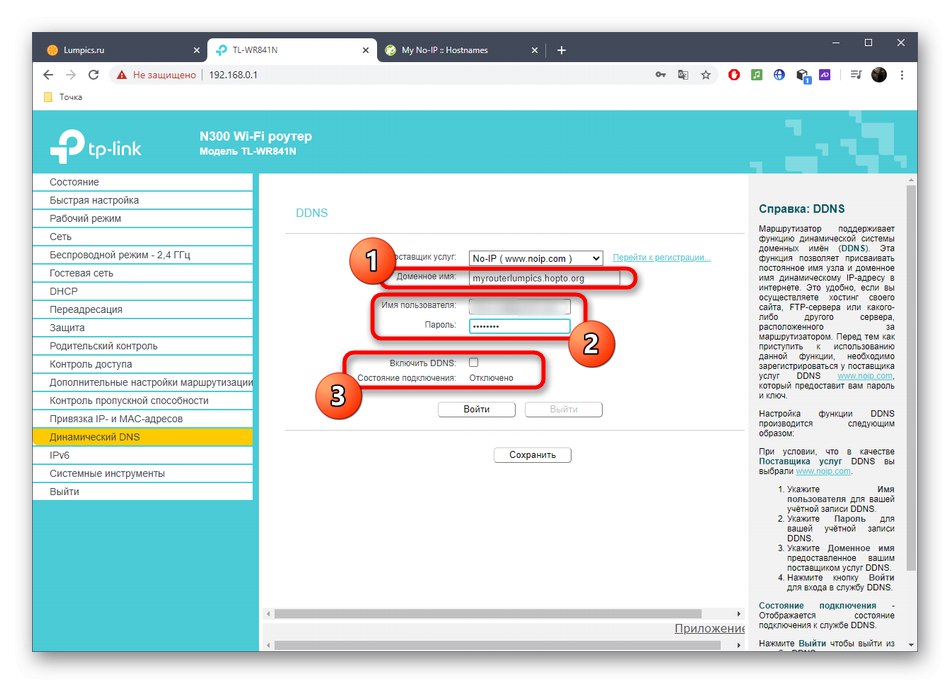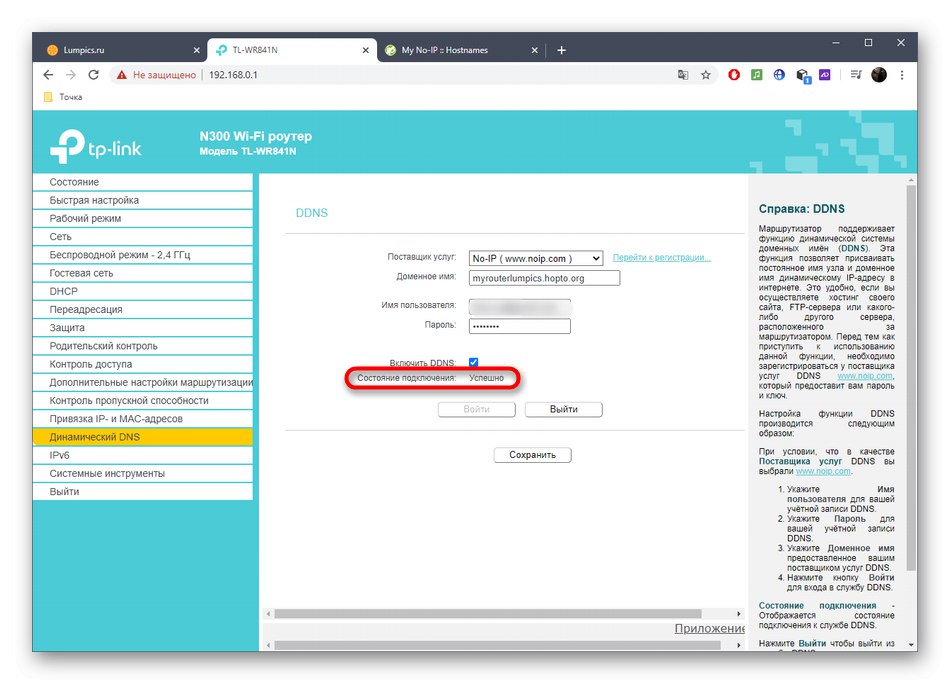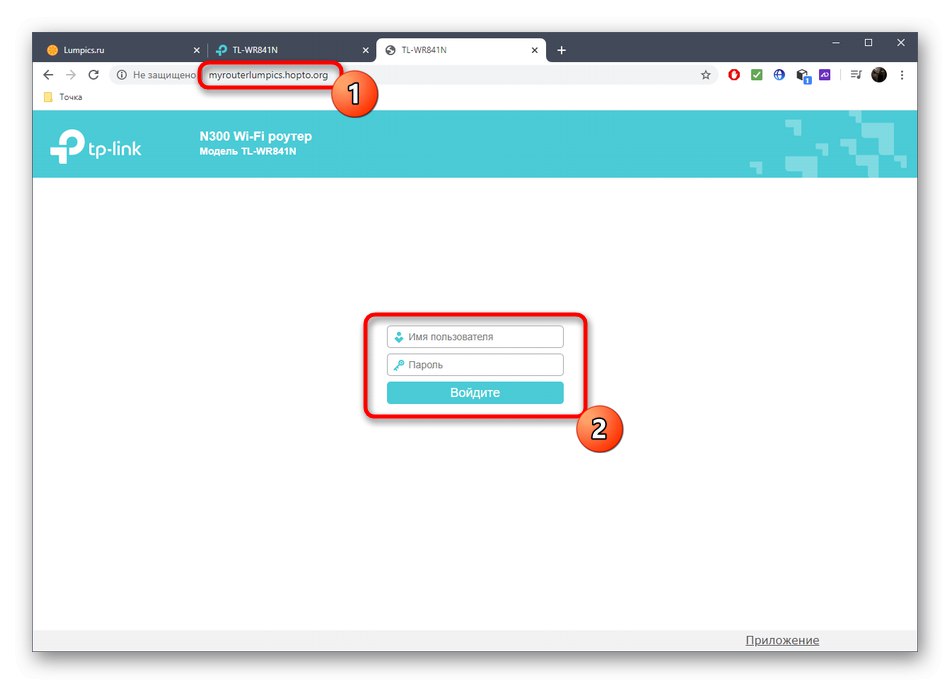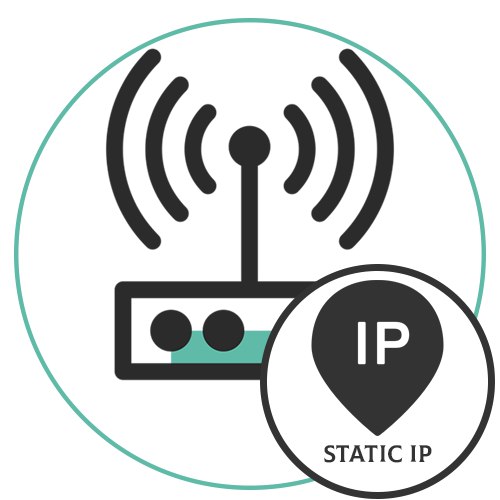
Obecné informace o změně protokolu
Jedinou dostupnou metodou úplné migrace z dynamické adresy IP na statickou je objednání příslušné služby od poskytovatele internetových služeb. Samozřejmě ne všichni poskytovatelé to dělají, ai když převádějí uživatele, provádí se to za další poplatek. Měli byste však zavolat na horkou linku, promluvit si o svých cílech a poradit se s odborníky. Možná nabídnou ziskovou možnost DDNS nebo přesto provedou převod na statickou IP.
Dále budeme hovořit pouze o pomocné možnosti, která je vhodná například v případě, že potřebujete uspořádat trvalý vzdálený přístup k routeru nebo někde trvale používat konkrétní IP adresu. Nejprve však musíte zjistit objasnění všech parametrů, abyste se vyhnuli chybám při nastavování.
Přípravné akce
Přípravné akce znamenají kontrolu aktuálního stavu sítě a určení, zda poskytovatel poskytuje šedou IP. Podívejme se zase na to, jak zjistit protokol a hovoříme o nuancích používání šedé a bílé IP s dynamickými a statickými připojeními.
Nejprve se přihlaste do webového rozhraní routeru a zobrazte informace o síti. Více o tom doporučujeme přečíst v samostatném článku na našem webu kliknutím na následující odkaz.
Více informací: Přihlašování do webového rozhraní routeru
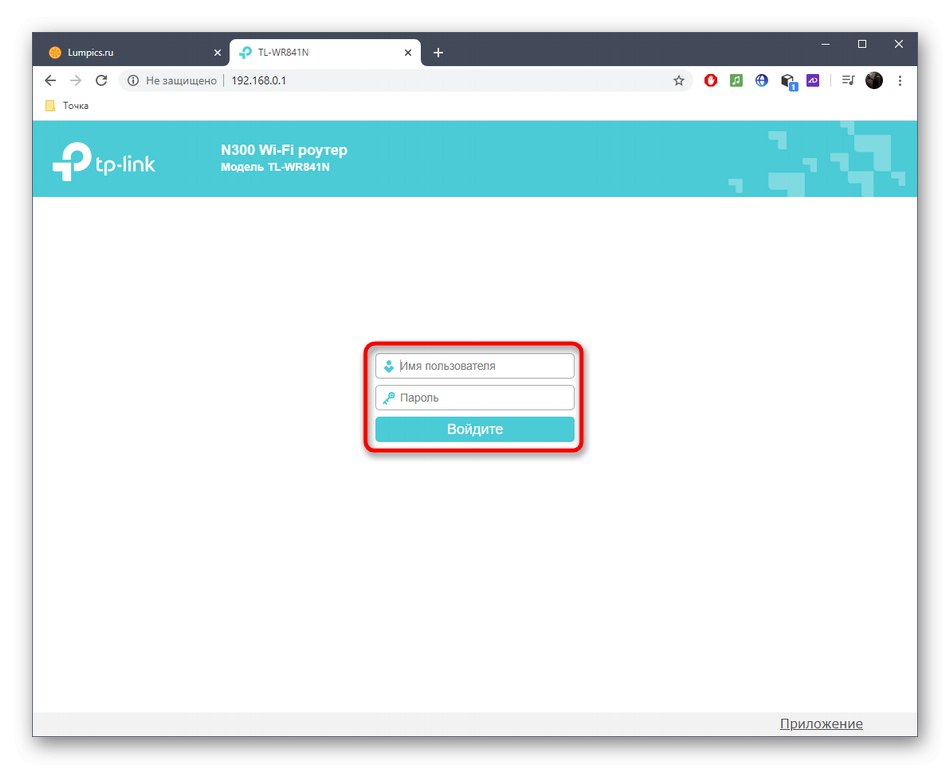
V nabídce, která se otevře, se uživatel zajímá o kartu "Monitorování" nebo "Stav"... Obvykle zobrazuje všechny informace, které potřebujete. Věnujte pozornost bloku „WAN“, kde si musíte zapamatovat aktuální IP adresu, a také zjistit, který protokol se používá pro připojení.
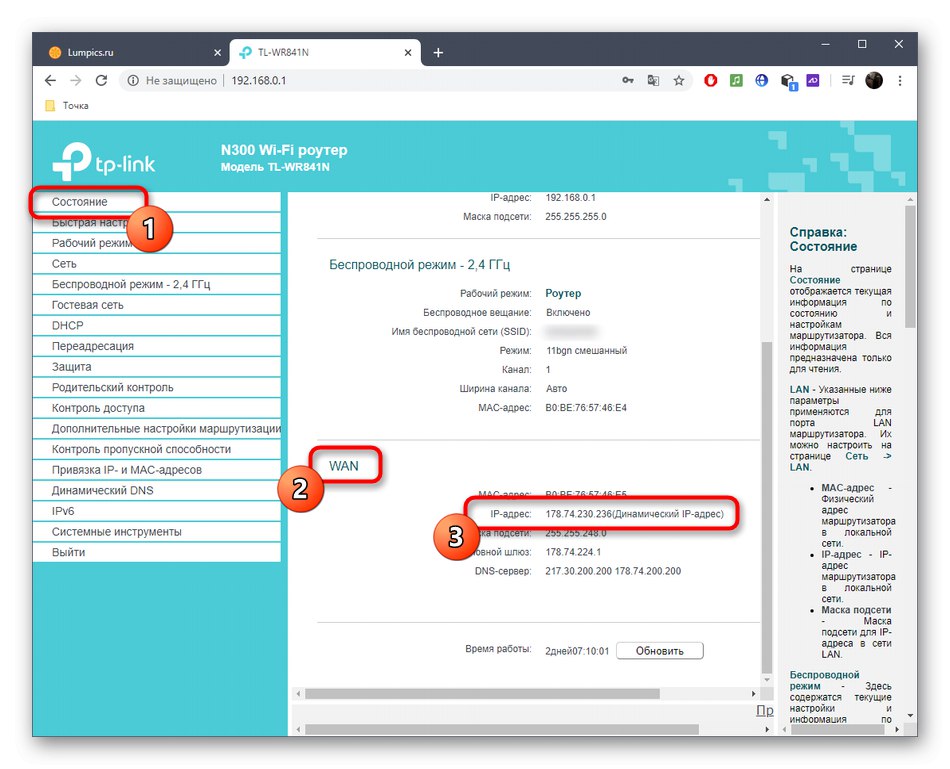
Pokud se najednou ukáže, že adresa je již statická, není nutná žádná další akce. Jinak se provede kontrola, zda je tato IP adresa bílá. Chcete-li to provést, kliknutím na následující odkaz přejděte na speciální web a tam určete aktuální adresu.
Přejít na oficiální webové stránky 2IP

V případě, že neodpovídá specifikovanému v routeru, a v okamžiku, kdy nepoužíváte VPN nebo proxy servery, je IP považována za šedou. Podrobnější vysvětlení vypadá takto:
- Šedá IP... Zadáním adresy v libovolném nastavení routeru nebo v nějakém programu s největší pravděpodobností uvidíte, že nastavení selže okamžitě a nebude aktivní. To platí například pro situace, kdy jsou nastavena pravidla vzdáleného připojení k routeru nebo bráně firewall. Žádná z těchto akcí nebude úspěšná, protože adresa IP není pro tento účel vhodná a pravidlo jednoduše nebude platit. Další pokyny, uvažované v tomto článku, nepřinesou žádný výsledek, proto zbývá přímo kontaktovat poskytovatele, aby tento problém vyřešil.
- Bílá dynamická IP... Pokud se adresy shodují, dynamický protokol IP funguje správně. Pravidla nebo nastavení můžete změnit pokaždé, když se změní, nebo přejít na připojení DDNS, o kterém bude pojednáno níže.
Připojení DDNS
Připojení dynamického názvu domény (DDNS) k routeru vám umožní zbavit se problému spojeného s neustálou změnou jeho adresy, protože během konfigurace této technologie se vytvoří nejen abecední adresa routeru, ale také se mu přidělí konkrétní IP adresa, kterou lze použít pro vlastní účely. Proces připojení DDNS je rozdělen do několika fází, které budou variabilní, protože webové rozhraní každého směrovače je jiné a uživatel musí ručně najít vhodný web, který poskytuje odpovídající nastavení.
Krok 1: Výběr webu
První věcí, kterou musíte udělat, je vybrat správné místo. Některé z nich vám umožňují získat DDNS zdarma, jiné fungují na základě předplatného. V každém případě je lepší nahlédnout do webového rozhraní předem a najít nabídku, kterou potřebujete, abyste si přečetli rady ohledně výběru webové služby od vývojářů, což se děje takto:
- Po autorizaci otevřete sekci „Dynamický DNS“... Tato položka nabídky může fungovat jako kategorie jiné sekce, takže se na ni podívejte "Dodatečně" nebo "Systémové nástroje"pokud tento parametr nemůžete hned najít.
- Přečtěte si odstavec "Poskytovatel služeb"... Zde uvidíte všechny doporučené weby od vývojářů směrovačů a můžete se okamžitě přihlásit k odběru. No-IP je prioritní možnost, protože vám umožňuje vydávat DDNS zdarma.

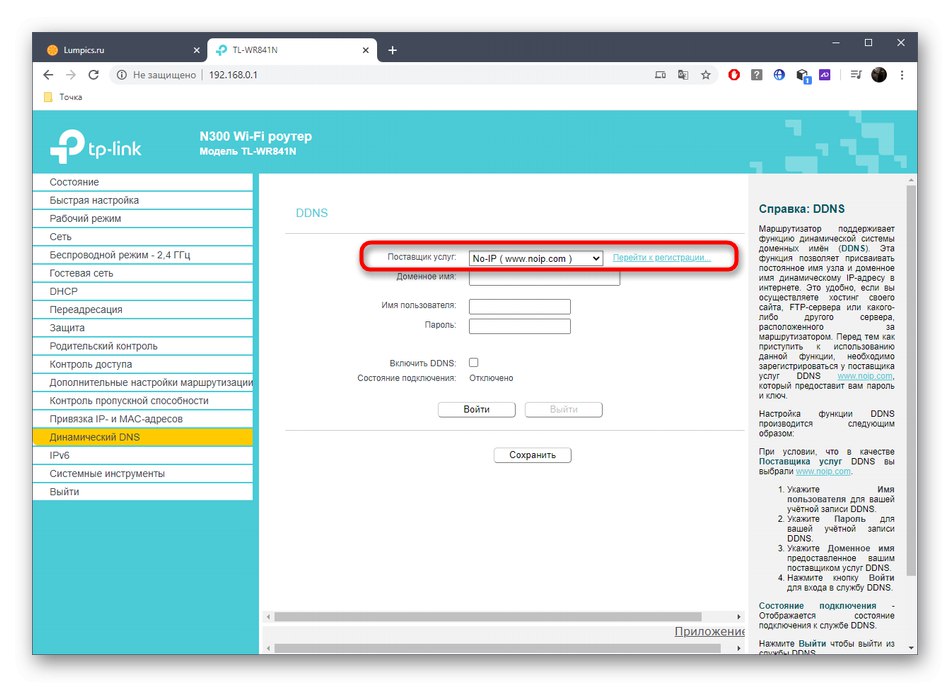
Krok 2: Vytvořte hostitele na webu
Další fází je registrace na webu s dalším zadáním nového názvu domény pro router. Zvažte obecný proces:
- Na samotném webu zadejte název hostitele a přiřaďte mu název domény a poté zaregistrujte účet.
- Vyplňte základní informace o svém účtu, abyste zajistili bezpečnost, a seznamte se s dalšími možnostmi předplatného, pokud najednou potřebujete obnovit nebo přejít na pokročilejší tarif.
- Potvrďte pravidla pro používání webové služby a dokončete proces registrace.
- Budete upozorněni, že všechny procesy proběhly úspěšně, a můžete pokračovat v interakci se službou.
- Podívejte se na další pokyny: mohou se hodit, když potřebujete stáhnout klienta do počítače a nakonfigurovat jej. Nejčastěji to potřebují zkušení uživatelé, kteří si celý postup vymyslí sami bez podrobných pokynů.
- V osobním účtu webu byste měli vidět jméno vašeho hostitele a IP adresu, s níž je propojen. Nyní ji lze považovat za statickou a použít ji pro vaše vlastní účely.
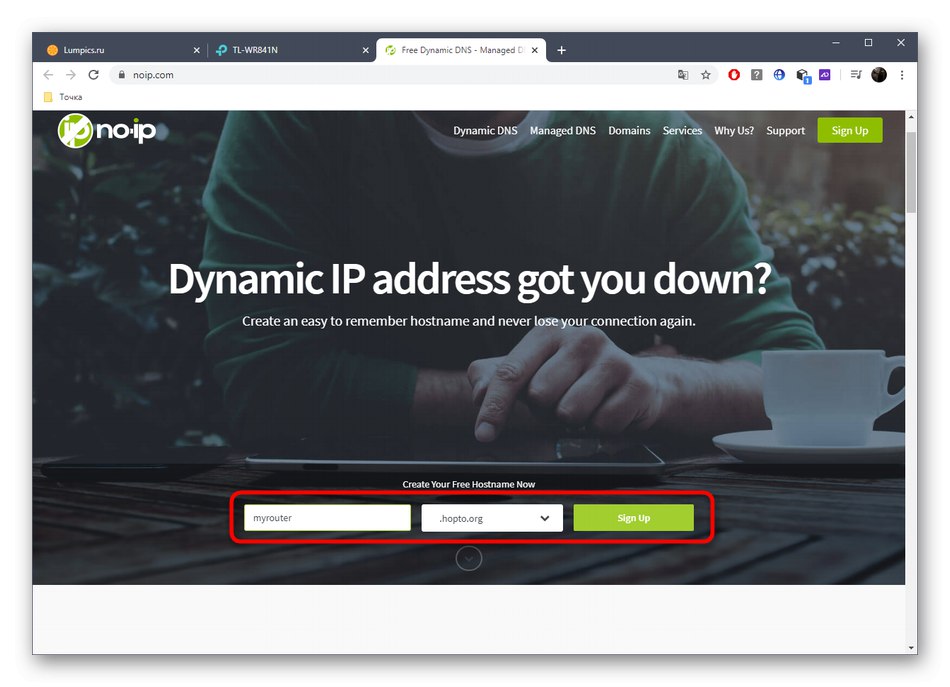
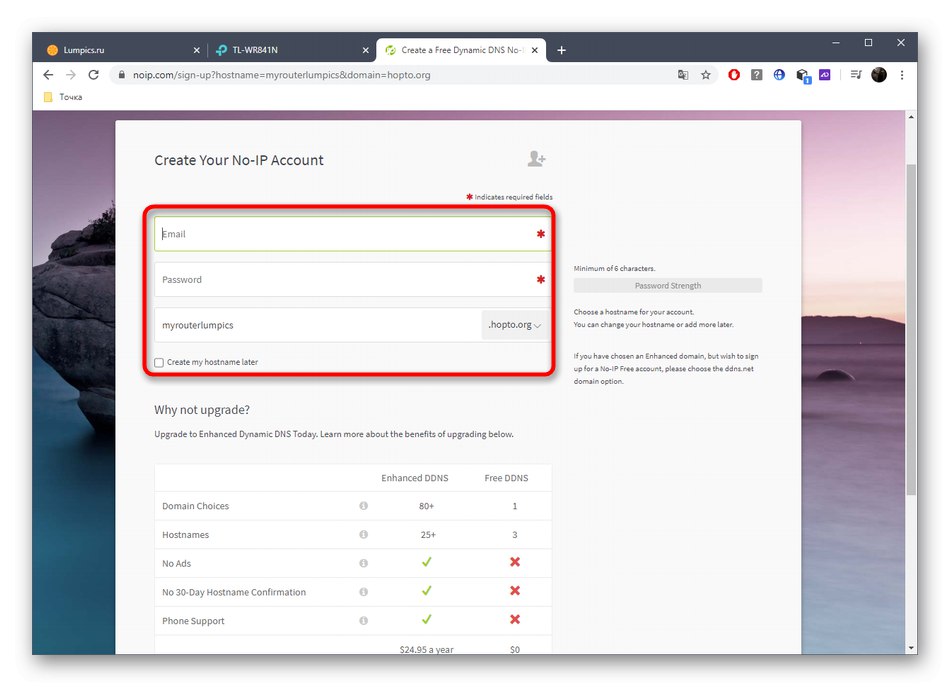
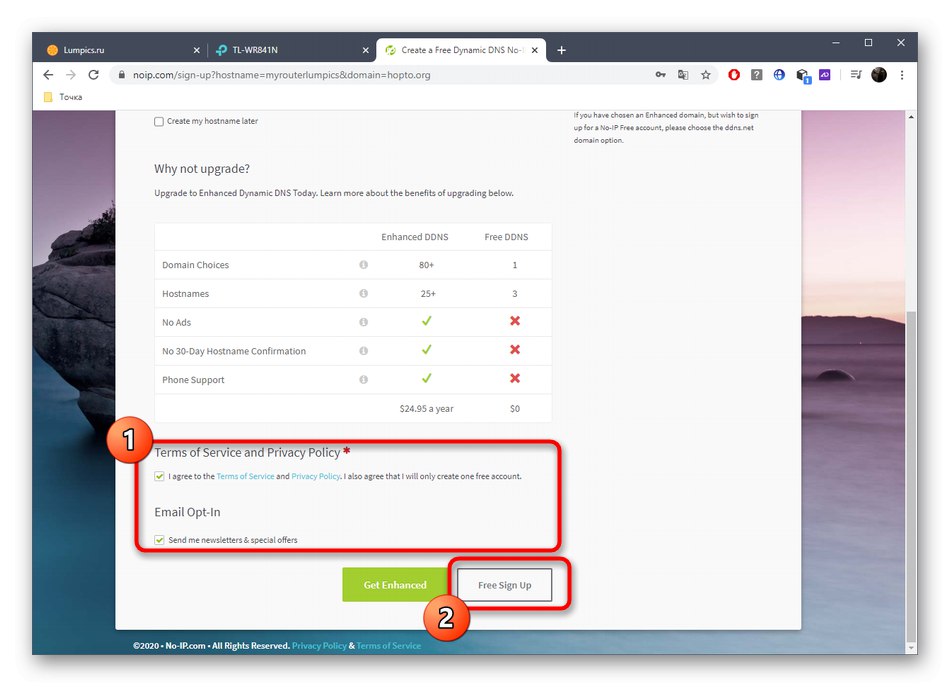
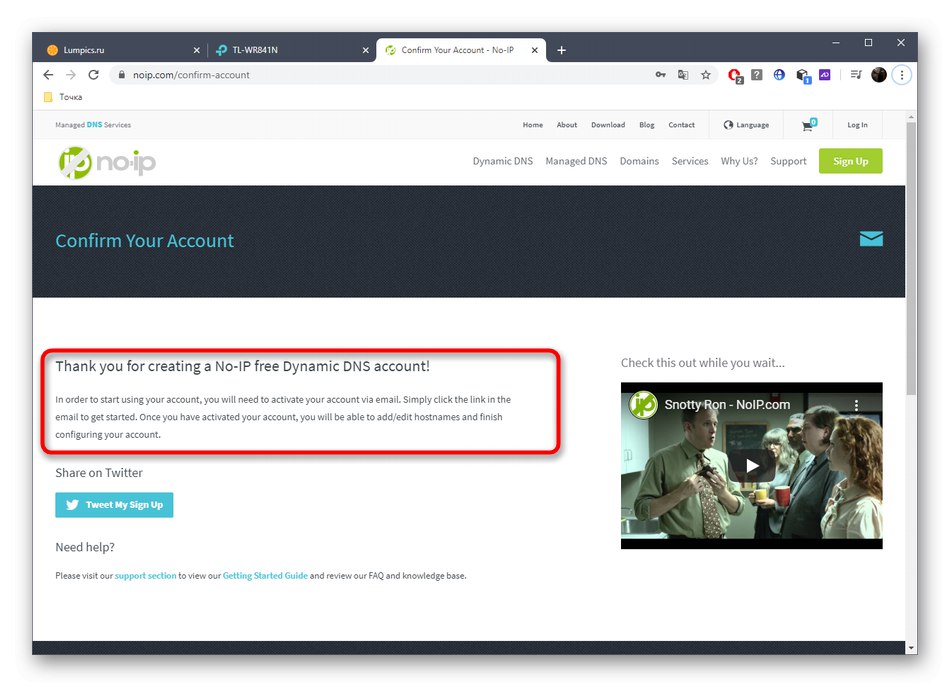
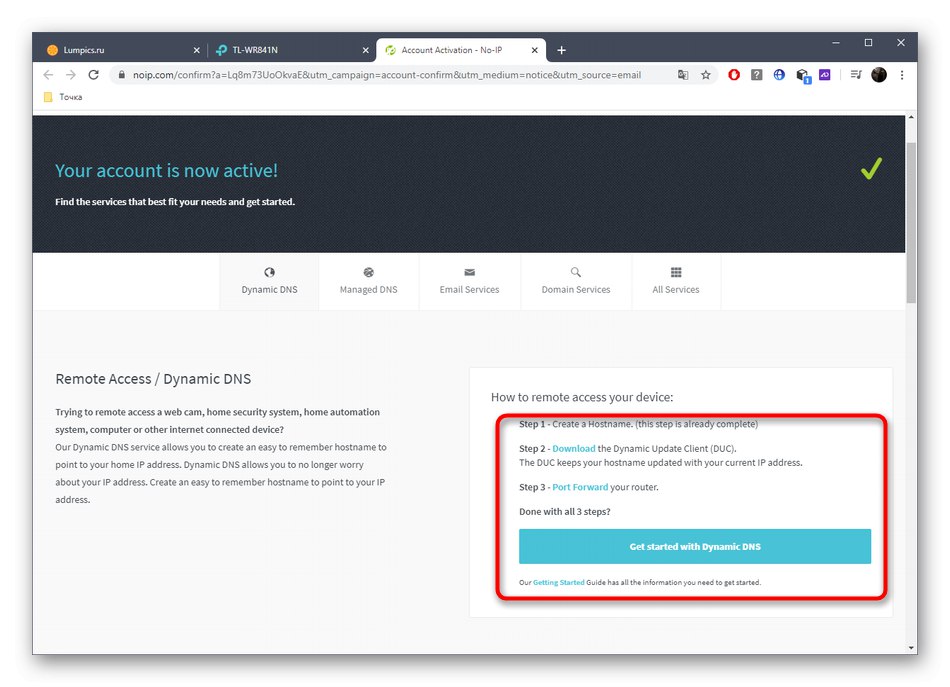
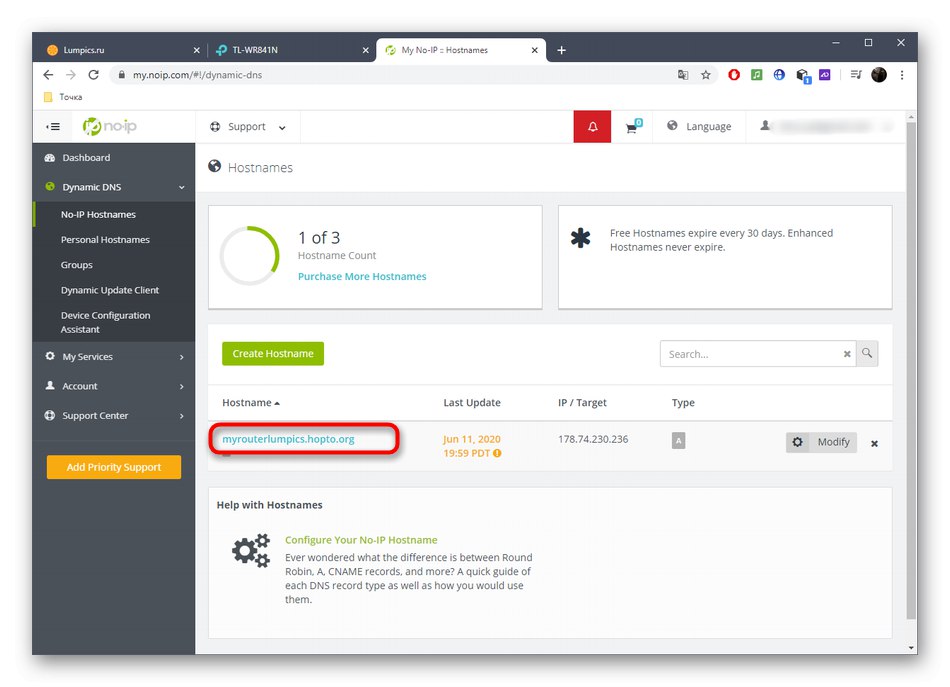
Krok 3: Povolte DDNS na routeru
Chcete-li normalizovat fungování dynamického názvu domény, je nutné jej aktivovat v samotném směrovacím webovém rozhraní, jinak nedojde k přesměrování. To se děje následovně:
- Otevřete stejnou sekci „Dynamický DNS“, zadejte přijatý název domény a přihlašovací údaje pro přihlášení. Navíc aktivujte samotnou technologii.
- Ujistěte se, že je stát "Úspěšně".
- Nyní můžete přejít na název domény a přihlásit se do webového rozhraní a také použít vázanou IP jako statickou.